انقل مدونة مجانية إلى WordPress.org (ذاتية الاستضافة) في 5 خطوات
نشرت: 2018-02-14لقد سمعت عن فوائد الاستضافة الذاتية وأنت على استعداد لنقل مدونة مجانية إلى WordPress.org ولكنك تخشى فقدان محتوى مدونتك.
حسنًا ، سنقدم لك إرشادات خطوة بخطوة من أجل انتقال سلس!
قد يكون من المربك بدء مدونة ، ناهيك عن إنشاء مدونة جديدة والتأكد من أنك لن تفقد أيًا من العمل الذي أنجزته حتى الآن.
لديك مجالات واستضافة تقلق بشأنها بالإضافة إلى السمات والتصميم وغير ذلك الكثير!
والخبر السار هو أن الانتقال هو حقًا أبسط بكثير مما تعتقد ، وسوف نوضح لك كيفية القيام بذلك في 5 خطوات بسيطة!
ستوضح لك هذه المقالة كيفية إعداد مدونتك الجديدة المستضافة ذاتيًا باستخدام Bluehost لأنها توصيتنا رقم 1 للاستضافة.
لكن العملية هي نفسها بعد الاشتراك في خطة استضافة جديدة حتى إذا اخترت شركة مختلفة ، لذلك يمكنك الانتقال إلى تصدير الملفات إذا كان هذا هو ما قررت القيام به.
نحن أيضًا من دواعي سرورنا أنك قررت الانتقال إلى مدونة مستضافة ذاتيًا لأن هذا يعني أنك تقترب خطوة واحدة من أن تصبح مدونًا محترفًا!
فقط للتأكد من أنك على المسار الصحيح وتشعر بالرضا عن قرارك ، دعنا نتحدث باختصار حول سبب كون هذا قرارًا رائعًا!
لماذا نقل مدونة مجانية إلى WordPress.org؟
كما أوضحنا في مقالتنا حول الاختلافات بين WordPress.com و WordPress.org ، هناك عدة أسباب تجعل الاستضافة الذاتية هي السبيل للذهاب.
تأتي المنصات المجانية مع قيود خطيرة ، مع أحد أكبر القيود هو كيفية تحقيق الدخل من موقعك.
تتضمن بعض القيود الأخرى على المدونات المجانية ما يلي:
- مساحة أقل (يحد من المحتوى والوسائط التي يمكنك الحصول عليها على مدونتك)
- لا يمكن وضع الإعلانات على موقعك (إحدى أسهل الطرق التي يستثمر بها المدونون الجدد)
- تحكم أقل في تصميم مدونتك (لا يمكن تحميل سمات أو مكونات إضافية مخصصة)
- أنت لا تملك اسم المجال الخاص بك (إلا إذا قمت بشرائه بشكل منفصل)
- و اكثر!
باستخدام WordPress.org ، يمكنك تحقيق الدخل بالطريقة التي تريدها ، وتحميل أي سمات ومكونات إضافية مخصصة لتصميم مدونتك بالطريقة التي تريدها بالضبط ، ويمكنك الحصول على اسم مجال مجاني عند التسجيل باستخدام Bluehost أدناه!
تم تصميم المدونات المجانية حقًا بشكل أكبر للمدونين الهواة الذين لا يبحثون عن أموال كثيرة منهم.
إذا كنت تتطلع إلى تحويل مدونتك إلى عمل بدوام كامل ، فستحتاج إلى استضافة ذاتية عندما تكون مستعدًا لتكون جادًا بشأن ذلك.
احصل على خطة الاستضافة الجديدة الخاصة بك
كما قلنا من قبل ، Bluehost هو توصيتنا رقم 1 لاستضافة المدونين الجدد.
Bluehost هو الأكثر تكلفة مع أفضل خدمة عملاء ، وهو أيضًا ما استخدمناه لنقل كل من مدونتنا إلى ستة أرقام
انقر هنا لبدء استخدام Bluehost (يفتح في علامة تبويب جديدة).
ستحصل بعد ذلك على قائمة بخيارات التسعير:
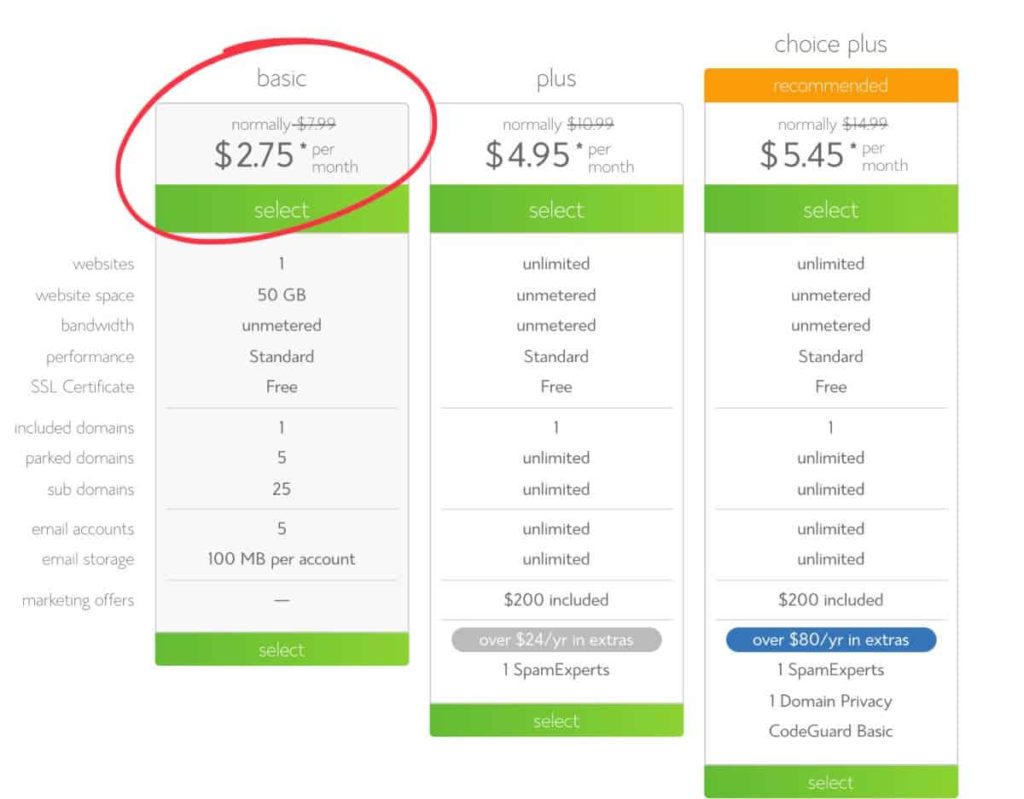
بعد ذلك ، يمكنك اختيار خطة التسعير المناسبة لك ، على الرغم من أنك لن تحتاج على الأرجح إلى أي شيء أعلى من الخطة الأساسية ، لذلك نقترح أن تبدأ بذلك.
بعد تحديد خطتك ، حان الوقت لإدخال اسم المجال الخاص بك.
إذا كنت تستخدم موقعًا مجانيًا للتدوين ، فأنت لا تملك اسم المدونة الذي كنت تستخدمه (إلا إذا قمت بشرائه بشكل منفصل).
سيقوم معظمكم ببساطة بإدخال نطاقك الجديد أدناه - أدخل اسم مدونة موجود على الجانب الأيمن فقط إذا قمت بشرائه بشكل منفصل عن المسجل.
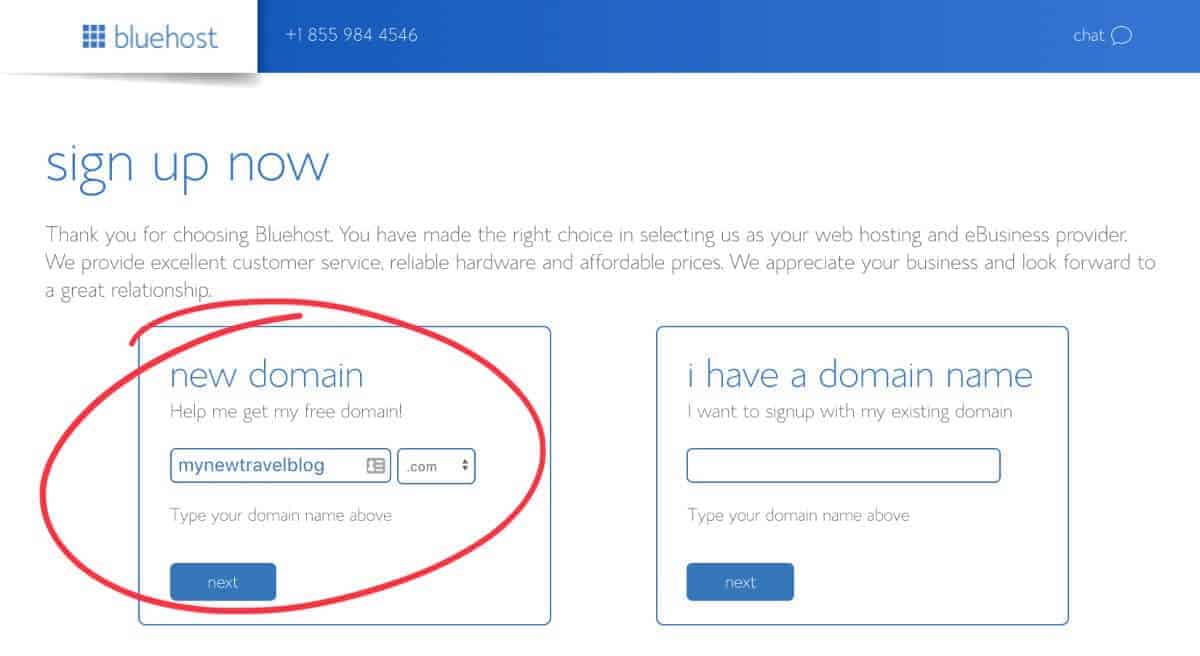
إذا كانت تقول أن اسم المجال الخاص بك مأخوذ ، فما عليك سوى تجربة اسم نطاق آخر. يمكنك أيضًا قراءة المنشور الخاص بنا حول اختيار اسم مدونة رائع إذا كنت بحاجة إلى أي مساعدة إضافية في هذه الخطوة.
بعد ذلك ، يمكنك ملء معلومات الاتصال الخاصة بك وتحديد حزمة الاستضافة وإضافات الحزمة.
المربع الوحيد الذي تحتاج إلى التحقق منه للحصول على إضافات الحزمة هو حماية خصوصية المجال.
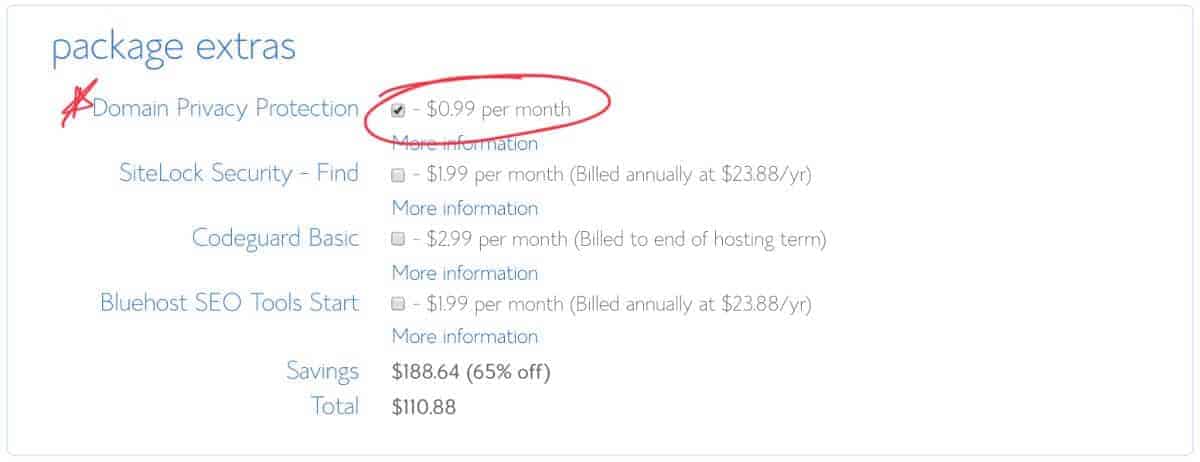
يكلف ذلك 99 سنتًا إضافيًا / شهرًا ، لكن هذا يضمن أن تظل معلوماتك خاصة. بخلاف ذلك ، عندما يبحث شخص ما عن مالك موقع الويب الخاص بك ، يمكنه رؤية اسمك وعنوانك الفعلي والمزيد.
أنت لا تريد أن ينفجر هاتفك الخلوي وصندوق البريد بمكالمات المبيعات والعروض الترويجية!
أخيرًا ، أضف تفاصيل بطاقة الائتمان الخاصة بك ، وتحقق من سياسة الخصوصية وشروط الخدمة القياسية ، واضغط على زر الإرسال!
تهانينا ، لقد امتلكت الآن مدونتك الأولى!
إذا تمت ترقيتك لشراء أي "خدمات مميزة" ، فما عليك سوى النقر فوق " لا شكرًا " والانتقال إلى تثبيت WordPress أدناه.
قم بتثبيت WordPress
حسنًا ، لقد اقتربنا من الخطوة التي حان الوقت لنقل مدونتك المجانية. أولاً ، نحتاج إلى تثبيت WordPress على مدونتك الجديدة!
لقد جعل Bluehost تثبيت WordPress أسهل من أي وقت مضى من خلال التثبيت الجديد بنقرة واحدة! ما عليك سوى إنشاء كلمة مرور جديدة وتحديد المربعات للموافقة على شروطها وتسجيل الدخول!
عندما يطلب منك تحديد موضوع ، انقر فوق " تخطي الآن " لأننا سنتناول ذلك بعد أن ننقل محتوى مدونتك المجانية!
من هنا ، سيقوم Bluehost بإعداد WordPress على مدونتك. بعد الانتهاء من ذلك ، حان الوقت للاستعداد لنقل مدونة مجانية!
تصدير الملفات من موقع مدونة مجاني
أولاً ، سنحتاج إلى تصدير ملفاتك القديمة من مدونتك المجانية. سنوضح لك كيفية القيام بذلك على WordPress.com و Blogger.
قم بتسجيل الدخول إلى لوحة معلومات WordPress.com الخاصة بك ، وانتقل إلى " أدوات " -> " تصدير. "
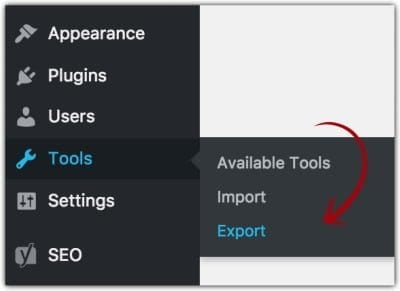
ستختلف الخطوات التالية اعتمادًا على ما إذا كنت تخطط لنقل مدونة مجانية من WordPress.com أو Blogger.
تصدير الملفات من WordPress.com
من شاشة التصدير ، انقر فوق " تصدير " بجوار الخيار المجاني لإنشاء ملف XML.

بعد ذلك ، حدد " كل المحتوى" ، وانقر على " تنزيل ملف XML " ، واحفظ الملف على جهاز الكمبيوتر الخاص بك.
تصدير الملفات من Blogger
من لوحة تحكم Blogger ، انتقل إلى " الإعدادات " -> " أخرى ". ثم انقر فوق " نسخ المحتوى احتياطيًا " ، واحفظ الملف على جهاز الكمبيوتر الخاص بك.
استيراد الملفات إلى مدونة WordPress الجديدة ذاتية الاستضافة
بعد أن تقوم بتصدير ملفاتك ، قم بتسجيل الدخول إلى لوحة معلومات WordPress.org الجديدة التي أنشأتها للتو باستخدام Bluehost.
يمكنك القيام بذلك عن طريق تسجيل الدخول إلى Bluehost.com أو بالانتقال إلى عنوان URL لمدونتك مع إرفاق wp-admin به (مثل https://yourblognamehere.com/wp-admin) ثم إدخال كلمة المرور الخاصة بك.
من لوحة تحكم WordPress الجديدة ، انتقل إلى "أدوات" -> "استيراد".
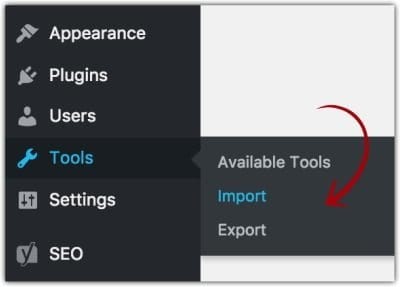
ستختلف الخطوات التالية اعتمادًا على ما إذا كنت تخطط لنقل مدونة مجانية من WordPress.com أو Blogger.
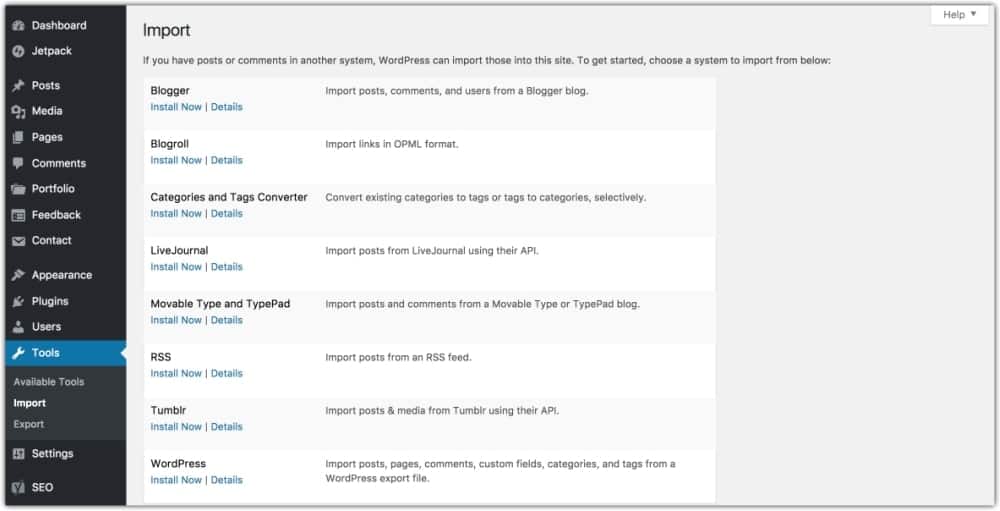
حدد Blogger أو WordPress من الخيارات الموجودة في هذه الصفحة وانقر فوق " التثبيت الآن " ، والذي سيقوم بتثبيت المكون الإضافي المطلوب لاستيراد ملفات المدونة القديمة.
عند انتهاء التثبيت ، سيتغير النص إلى " Run Importer. " انقر فوق هذا ، ثم قم بتحميل الملفات التي تم تصديرها مسبقًا من جهاز الكمبيوتر الخاص بك.
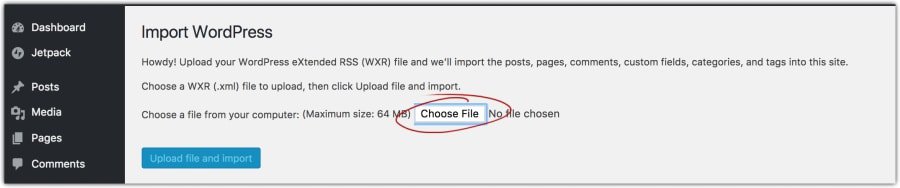
يجب أن يستغرق تحميل الملف دقيقتين اعتمادًا على حجم الملف ، وبعد ذلك تكون قد انتهيت تقريبًا !
تأكد من قراءة القسم الخاص بموضوعات WordPress أدناه ثم القسم الأخير حول الاعتبارات الأخرى.
صمم مدونتك الجديدة
تتمثل إحدى مزايا نقل مدونة مجانية إلى مدونة مستضافة ذاتيًا في أنه يمكنك تحميل المظهر المخصص الخاص بك لتصميم مدونتك!
يحتوي WordPress على عدد قليل من السمات المجانية التي يمكنك الاختيار من بينها ، لذلك يمكنك بالتأكيد اللعب مع هؤلاء أولاً للحصول على فكرة عن كيفية عمل السمات.
تعد السمات المجانية مكانًا رائعًا للبدء إذا كنت مدونًا مبتدئًا أو بميزانية جادة ، لكنها ستفتقر إلى بعض الأدوات التي يوفرها لك المظهر المدفوع.
إذا امتدت بحرية في هذه المرحلة ، فإننا نحصل عليها.
صخرة موضوع مجاني لمدة شهر أو نحو ذلك والتعود على النظام الأساسي.
إذا كان لديك مبلغ إضافي قدره 50 - 100 دولار لاستثماره وترغب في جعل مدونتك تبدو بالطريقة التي تريدها في وقت أقل وبصداع أقل ، فانتقل إلى موضوع مدفوع.
توصيتنا رقم 1 هي Divi Theme لأنها السمة الأكثر قابلية للتخصيص والصديقة للمبتدئين في السوق.
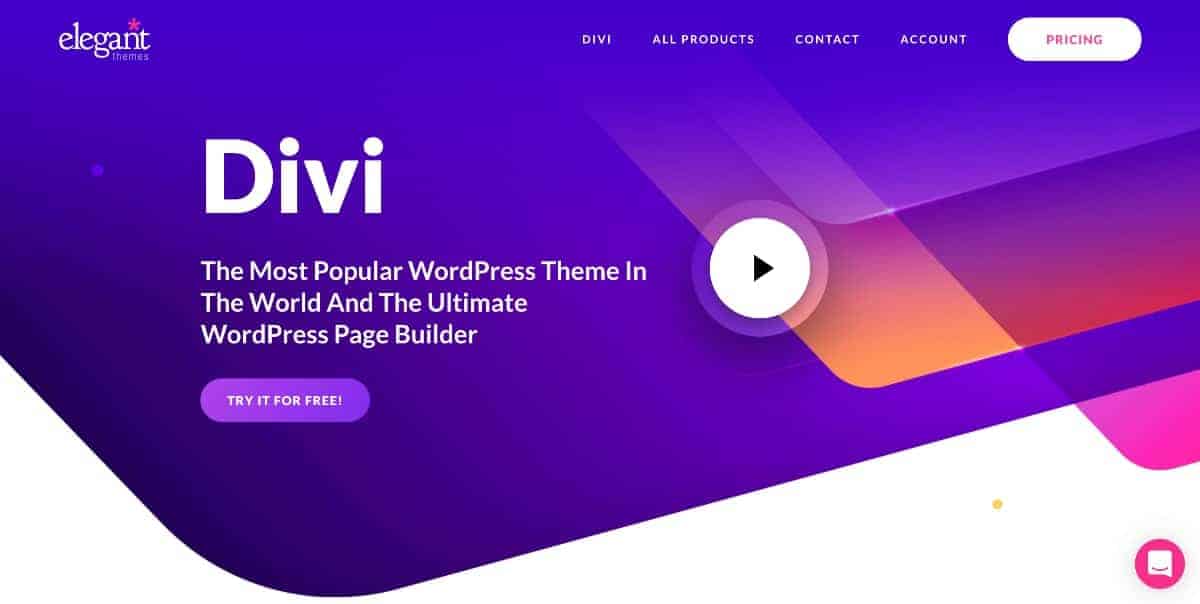
هذا هو الموضوع الذي نوصي به في دورات التدوين لدينا ويحبها طلابنا تمامًا لأنه يمكنهم تصميم مدونتهم بالطريقة التي يريدونها بالضبط.
لديهم أيضًا ضمان استرداد الأموال لمدة 30 يومًا بدون طرح أسئلة ، لذلك لا يوجد أي خطر على الإطلاق لتجربته!
عند شراء Divi ، يمكنك أيضًا الوصول إلى سوق Elegant Themes بالكامل ، والذي يتضمن أكثر من 70 سمة أخرى للاختيار من بينها إذا لم ينتهي بك الأمر إلى حب Divi.
اعتبارات أخرى
إذا كنت تستخدم Blogger ، فستحتاج إلى تحديث الروابط الثابتة (أو عناوين URL لمدونتك). اتبع التعليمات أدناه للقيام بذلك.
- انتقل إلى " الإعدادات " -> " الروابط الثابتة ".
اختر الشهر والاسم من خيارات الرابط الثابت.
إذا كان لديك مشتركون في مدونة WordPress.com السابقة الخاصة بك ، فيمكنك نقلهم باستخدام أداة ترحيل المشتركين في JetPack.
- يمكنك تنزيل JetPack من هنا أو البحث عنه في "الإضافات" على لوحة تحكم WordPress الخاصة بك.
قم بتعيين مدونة WordPress.com الخاصة بك على "خاصة" حتى لا يعثر أحد على مدونتك القديمة الآن بعد أن أنشأت المدونة الجديدة.
- من لوحة معلومات WordPress.com ، انتقل إلى " الإعدادات " -> " القراءة " واضبط مدونتك القديمة على خاصة.
إذا قمت بربط منشوراتك داخليًا على WordPress.com ، فتأكد من تغيير هذه الروابط لتعكس عنوان URL الجديد باسم المجال الجديد الخاص بك.
- لا تريد أن تحتوي المشاركات على روابط لمدونتك القديمة! يمكنك القيام بذلك داخل محرر التدوينات لمنشورات المدونة الفردية.
قد تحتاج أو لا تحتاج إلى إعداد إعادة التوجيه أيضًا. إذا قمت بنشر روابط على وسائل التواصل الاجتماعي (مثل Pinterest) لا تزال تنشئ مشاهدات جديدة لموقع الويب ، فأنت بحاجة إلى إعادة توجيه الروابط من المدونة القديمة إلى المدونة الجديدة.
- إذا كنت تنقل مدونة مجانية من Blogger ، فيمكنك تنزيل المكون الإضافي Blogger 301 Redirect وتثبيته إلى مدونتك الجديدة للقيام بذلك. اتبع التعليمات الواردة في البرنامج المساعد بعناية بعد التثبيت.
- إذا كنت تستخدم WordPress.com ، فيمكنك إما تغيير الصفحة الرئيسية أو كتابة منشور على مدونتك القديمة لشرح حركتك وتضمين اسم المجال الجديد لمدونتك الجديدة أو يمكنك إعداد موقع إعادة توجيه بتكلفة 13 دولارًا سنويًا.
حسنًا ، إذا كنت قد وصلت إلى هذا الحد ، فتهانينا! لديك مدونة جديدة معدة!
حان الوقت لبدء التصميم وكتابة منشورات جديدة والاستعداد لإطلاق مدونتك الجديدة!
يمكنك أيضًا مراجعة مقالتنا حول مكونات WordPress الإضافية للمدونات التي ستساعدك في بعض المحتوى وأعمال التصميم.
أخيرًا ، إذا استمتعت بهذا المنشور حول كيفية نقل مدونة مجانية إلى WordPress.org (مستضافة ذاتيًا) أو لديك أي أسئلة حول هذه العملية ، فلا تتردد في ترك تعليق أدناه!
